Неизвестная ошибка 27 при обновлении iphone 4s. Если в iTunes выводится ошибка на компьютере Mac или компьютере с ОС Windows
Уверен, что каждому из нас, хотя бы однажды в процессе джейлбрейка или восстановления прошивки Вашего i-устройства приходилось сталкиваться с ошибками в iTunes. Если не обращать внимания на код ошибки, то вряд ли Вам удастся удачно закончить желаемый процесс. Как правило повторная попытка также закончится ошибкой. В этой статье мы расскажем об основных ошибках iTunes, о вероятных причинах вызывающих эти ошибки и возможных
Вконтакте
решениях. В некоторых случаях нужно просто заменить старый USB кабель, в других отключить антивирус, а иногда все же придется отнести девайс в сервис для аппаратного ремонта.
Ошибка 1, 8
Вероятная причина:
Версия прошивка не подходит для данного устройства, или версия iTunes устарела.
Возможное решение:
Обновите iTunes до актуальной версии или проверьте .
Ошибка 5, 6, 10, 11, 17
Вероятная причина:
Ошибка возникает при восстановлении на кастомную прошивку
Возможное решение:
Ведите устройство в , скачайте другую или .
Ошибка 9, 13
Вероятная причина:
Ошибка возникает или при обрыве передачи данных по кабелю, или при несовместимости прошивки с выбранным режимом восстановления.
Возможное решение:
Восстановите прошивку из режима . Проверьте состояние USB кабеля, USB портов и док коннектора устройства.
Ошибка 14
Вероятная причина:
При восстановлении ПО обнаружена ошибка в файле прошивки.
Возможное решение:
Отключите брандмауэр и антивирус, смените USB-кабель или USB-порт, .
Ошибка 20
Вероятная причина:
Устройство находится в вместо Возможное решение:
Переведите устройство в .
Ошибка 21
Вероятная причина:
Ошибка при джейлбрейке.
Возможное решение:
Введите устройство в через Pwnage Tool, или .
Ошибка 23
Вероятная причина:
iTunes не может определить IMEI или MAC-адрес устройства.
Возможное решение:
Ошибка скорее всего имеет аппаратный характер. Обратитесь в сервис.
Ошибка 26, 37
Вероятная причина:
Ошибка файла .
Возможное решение:
Скачайте или .
Ошибка 27, 29
Вероятная причина:
Установлен iTunes несовместимой версии.
Возможное решение:
Ошибка 28
Вероятная причина:
Неисправность 30-pin разъёма.
Возможное решение:
Обратитесь в сервис.
Ошибка 34
Вероятная причина:
Не свободного места на жестком диске.
Возможное решение:
Очистите жесткий диск, на котором установлен iTunes.
Ошибка 35
Вероятная причина:
Отсутствуют права доступа к папке iTunes на Мас OS X.
Возможное решение:
Выполните восстановление прав доступа с помощью Дисковой утилиты.
Ошибка 39, 40, 306, 10054
Вероятная причина:
Превышен лимит ожидания времени подключения к серверам Apple
Возможное решение:
Ошибка 54
Вероятная причина:
Перенос покупок из iTunes Store / App Store невозможен.
Возможное решение:
Очистите резервные копии. Деавторизуйте компьютер в iTunes, а затем пробуйте авторизовать снова.
Ошибка 414
Вероятная причина:
Отсутствуют права для синхронизации контента с рейтингом 17+
Возможное решение:
Откорректируйте возрастные права в аккаунте App Store (меню “Магазин – Просмотреть мою учётную запись”)
Ошибка 1004, 1050
Вероятная причина:
В данный момент отсутствует связь с серверами Apple.
Возможное решение:
Попробуйте произвести активацию / восстановление позже.
Ошибка 1011, 1012
Вероятная причина:
Нет отклика модемной части iPhone или iPad.
Возможное решение:
Перезагрузить устройство. При повторении ошибки обратитесь в сервис.
Ошибка 1013-1015
Вероятная причина:
При попытке восстановления прошивки, iTunes обнаружил не соответствие версии модема устройства и восстанавливаемого ПО.
Возможное решение:
Для выхода устройства из Recovery Mode используйте утилиту или .
Ошибка
1415-1428,
1430, 1432
Вероятная причина:
Устройство не определяется в iTunes.
Возможное решение:
Замените USB кабель, USB-порт, также иногда свидетельствует о наличии аппаратной проблемы на устройстве. При повторении ошибки обратитесь в сервис.
Ошибка 1450
Вероятная причина:
Модифицирование файла медиатеки iTunes невозможно.
Возможное решение:
Восстановите права доступа на компьютере.
Ошибка
1600, 1603,
1604, 16011
Вероятная причина:
Ошибка связана с синхронизацией шины USB или в результате восстановления на .
Возможное решение:
Используйте утилиту
Ошибка 1609
Вероятная причина:
Версия iTunes устарела для работы с данным устройством.
Возможное решение:
Обновите iTunes до актуальной версии.
Ошибка 1619
Вероятная причина:
Устройство не определяется в режиме DFU
Возможное решение:
Обновите iTunes до актуальной версии.
Ошибка 1644, 2002
Вероятная причина:
Возможное решение:
Ошибка 2001
Вероятная причина:
Устройство не определяется в iTunes
Возможное решение:
Обновите iTunes / Mac OS X до последней версии.
Ошибка 2003, 2005
Вероятная причина:
Повреждён USB кабель или USB порт, отсутствует доступ к Интернету.
Возможное решение:
Замените USB кабель, прочистите USB порт или док-коннектор устройства, проверьте доступ в Интернет.
Ошибка 3000, 3004, 3999
Вероятная причина:
Превышен лимит ожидания подключения к серверам Saurik’a / Apple
Возможное решение:
Проверьте настройки брандмауэра и антивируса, возможно именно они блокируют доступ. Перезагрузите компьютер
Ошибка 3001, 5103, -42210
Вероятная причина:
iTunes не загружает видеофайлы.
Возможное решение:
Удалите системную папку “SC Info”.
Ошибка 3002, 3194
Вероятная причина:
На серверах Saurik’a нет сохраненных SHSH для восстановления данной прошивки.
Возможное решение:
Закройте TinyUmbrella или удалите из файла hosts строку “74.208.105.171 gs.apple.com”. Перезагрузите компьютер
Ошибка 3123
Вероятная причина:
Невозможно подключиться к видеосервису iTunes
Возможное решение:
Деавторизуйте компьютер в iTunes, а затем пробуйте авторизовать снова.
Ошибка 3195
Вероятная причина:
Файл цифрового сертификата SHSH поврежден.
Возможное решение:
Произведите повторное восстановление ПО с помощью iTunes.
Ошибка 5002
Вероятная причина:
Невозможно осуществить платёж в App Store / iTunes Store.
Возможное решение:
Откорректируйте платежную информацию Вашей кредитной карты в аккаунте App Store / iTunes Store.
Ошибка 8008, -50, -5000, -42023
Вероятная причина:
Попытка восстановления скачивания приложения из App Store / iTunes Store невозможна.
Возможное решение:
Удалите файлы из папки iTunes Media/Downloads.
Ошибка 9807
Вероятная причина:
Превышен лимит ожидания подключения к серверам Apple
Возможное решение:
Проверьте настройки брандмауэра и антивируса, возможно именно они блокируют доступ.
Ошибка 9813
Вероятная причина:
Повреждены или недействительны файлы сертификатов Связки ключей в Mac OS X.
Возможное решение:
Очистите кэш Safari.
Ошибка 13001
Вероятная причина:
Повреждение системного файла медиатеки iTunes.
Возможное решение:
Переустановите iTunes или удалите файлы.itdb в медиатеке.
Ошибка 13014, 13136
Вероятная причина:
Запущены процессы в системе, влияющие на нормальную работу iTunes.
Возможное решение:
Закройте предполагаемые процессы (например, брандмауэр, антивирус или фоновые приложения), перезагрузите компьютер.
Ошибка 13019
Вероятная причина:
Ошибка, вызванная файлами медиатеки iTunes.
Возможное решение:
Удалите поврежденные или несовместимые файлы в медиатеке iTunes.
Ошибка 20000
Вероятная причина:
Конфликт iTunes с графической оболочкой ОС Windows.
Возможное решение:
Установите стандартные настройки оформления Windows.
Ошибки -39, -50, 11222
Вероятная причина:
Превышен лимит ожидания подключения к itunes.apple.com.
Возможное решение:
Обновите iTunes, выйдите из аккаунта и войдите снова, проверьте настройки брандмауэра и антивируса, возможно именно они блокируют доступ.
Ошибка -3221
Вероятная причина:
Ограничение прав доступа к файлам приложения iTunes на Маc OS X.
Возможное решение:
Восстановите права доступа через Дисковую утилиту.
Ошибка -3259
Вероятная причина:
Превышен лимит ожидания подключения к iTunes Store.
Возможное решение:
Проверьте доступ к Интернету.
Ошибка -9800, -9812, -9814
Вероятная причина:
Ошибка, связанная с не соответствующим часовым поясом, датой или временем покупки в iTunes Store.
Возможное решение:
Установите актуальную дату на Вашем ПК.
Ошибка 0xE8000022
Вероятная причина:
Повреждение системных файлов прошивки.
Возможное решение:
Скачайте заново файл прошивки или произведите восстановление прошивки в iTunes.
Ошибка
0xE8008001
Вероятная причина
: Установка на i-устройство пиратского ПО
Возможное решение:
Не используйте взломанные приложения.
Работая с гаджетами компании Apple на компьютере, пользователи вынуждены обращаться к помощи программы iTunes, без которой управление устройством становится невозможным. К сожалению, использование программы не всегда проходит гладко, и пользователи нередко встречаются с самыми разными ошибками. Сегодня речь пойдет об ошибке iTunes с кодом 27.
Зная код ошибки, пользователь сможет определить примерную причину неполадки, а значит, процедура устранения несколько упрощается. Если вы столкнулись с ошибкой 27, то это должно говорить вам о том, что в процессе восстановления или обновления Apple-устройства возникли проблемы с аппаратным обеспечением.
Способ 1: обновите на компьютере iTunes
Прежде всего, вам потребуется убедиться, что на вашем компьютере установлена самая свежая версия программы iTunes. Если обновления будут обнаружены, их необходимо обязательно установить, а затем перезагрузить компьютер.
Способ 2: отключите работу антивируса
Некоторые антивирусные и прочие защитные программы могут блокировать некоторые процессы iTunes, из-за чего пользователь и может видеть на экране ошибку 27.
Чтобы решить проблему в данной ситуации, вам потребуется на время отключить работу всех антивирусных программ, перезапустить iTunes, а затем повторить попытку восстановления или обновления устройства.
Если процедура восстановления или обновления завершилась нормально, без появления каких-либо ошибок, тогда вам потребуется пройти в настройки антивируса и добавить программу iTunes в список исключений.
Способ 3: замените USB-кабель
Если вы используете неоригинальный USB-кабель, даже если он сертифицирован Apple, его необходимо обязательно заменить на оригинальный. Также замену кабеля необходимо произвести, если на оригинальном имеются какие-либо повреждения (перегибы, перекрутки, окисления и тому подобное).
Способ 4: полностью зарядите устройство
Как уже было сказано, ошибка 27 является причиной аппаратных неполадок. В частности если проблема возникла из-за аккумулятора вашего устройства, то полная его зарядка может на время устранить ошибку.
Отключите Apple-устройство от компьютера и зарядите полностью аккумулятор. После этого снова подключите устройство к компьютеру и повторите попытку восстановления или обновления устройства.
Способ 5: сбросьте сетевые настройки
Откройте на Apple-устройстве приложение «Настройки» , а затем пройдите к разделу «Основные» .

В нижней области окна откройте пункт «Сброс» .
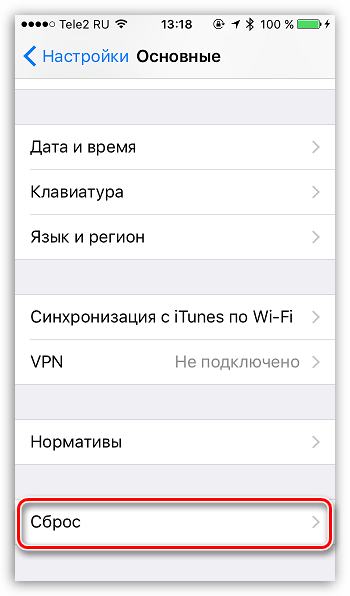
Выберите пункт «Сбросить настройки сети» , а затем подтвердите выполнение данной процедуры.
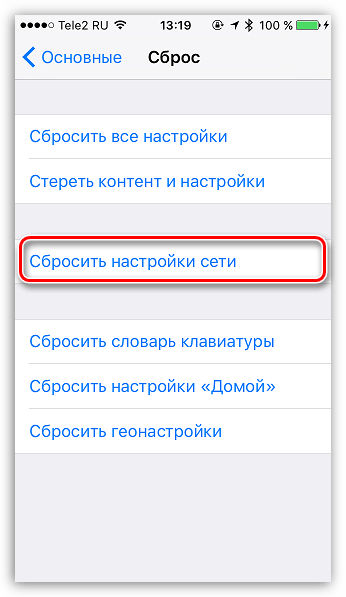
Способ 6: восстановите устройство из DFU-режима
DFU – специальный режим восстановления Apple-устройства, который применяется для устранения неполадок. В данном случае мы рекомендуем восстановить свой гаджет именно через данный режим.
Для этого полностью отключите устройство, а затем подключите его к компьютеру с помощью USB-кабель и запустите программу iTunes. В iTunes ваше устройство пока определяться не будет, поскольку оно отключено, поэтому теперь нам потребуется перевести гаджет в режим DFU.
Для этого зажмите на устройстве кнопку питания на 3 секунды. После этого, не отпуская кнопку питания, зажмите кнопку «Домой» и держите обе клавиши 10 секунд. Отпустите кнопку питания, продолжая удерживать «Домой», и держите клавишу до тех пор, пока устройство не определится iTunes.

Во время выполнения процедуры обновления или восстановления Apple-устройства в программе iTunes, пользователи нередко сталкиваются с ошибкой 39. Сегодня мы рассмотрим основные способы, которые помогут с ней бороться.
Ошибка 39 говорит пользователю о том, что в iTunes отсутствует возможность соединения с серверами Apple. На появление данной проблемы могут повлиять несколько факторов, для каждого из которых, соответственно, существует и свой способ решения.
Способ 1: отключение антивируса и брандмауэра
Нередко антивирус или брандмауэр на вашем компьютере, стараясь защитить от вирусных гроз, принимает безопасные программы за подозрительную активность, блокируя их действия.
В частности, антивирус может блокировать процессы iTunes, в связи с чем доступ к серверам Apple был ограничен. Чтобы устранить проблему при таком типе проблемы, вам потребуется лишь на время отключить работу антивируса и попробовать запустить процесс восстановления или обновления в iTunes.
Способ 2: обновление iTunes
Устаревшая версия iTunes может некорректно работать на вашем компьютере, в результате чего могут появляться самые разнообразные ошибки в работе данной программы.
Проверьте iTunes на наличие обновлений и, при необходимости, установите найденные апдейты на ваш компьютер. После обновления iTunes выполните перезагрузку компьютера.
Способ 3: проверка наличия интернет-подключения
При восстановлении или обновлении Apple-устройства, программе iTunes необходимо обеспечить высокоскоростное и стабильное интернет-соединение. Проверить скорость интернета вы сможете проверить на сайте .
Способ 4: переустановка iTunes
Программа iTunes и ее компоненты могут некорректно работать, в связи с чем для решения ошибки 39 вы можете попробовать выполнить переустановку iTunes.
Но перед тем как вы установите новую версию программы, вам необходимо полностью избавиться от старой версии iTunes и всех дополнительных компонентов данной программы, установленных на компьютере. Будет лучше, если вы это сделаете не стандартным способом через «Панель управления», а с помощью специальной программы Revo Uninstaller. Более подробно о полном удалении iTunes прежде рассказывалось на нашем сайте.
После того как вы завершите удаление программы iTunes и всех дополнительных программ, выполните перезагрузку системы, а затем приступайте к загрузке и установке новой версии медиакомбайна.
Способ 5: обновление Windows
В некоторых случаях проблемы с подключением к серверам Apple могут возникнуть из-за конфликта iTunes и ОС Windows. Как правило, возникает это из-за того, что на вашем компьютере установлена устаревшая версия данной операционной системы.
Проверьте систему на наличие обновлений. Например, в Windows 10 это можно сделать, если вызвать окно «Параметры» сочетанием клавиш Win+I , а затем пройти к разделу «Обновление безопасность» .

В открывшемся окне щелкните по кнопке «Проверка наличия обновлений» , а затем, если обновления будут обнаружены, выполните их установку. Для более старых версий операционной системы вам потребуется перейти в меню «Панель управления» – «Центр обновления Windows» , а затем выполнить установку всех обнаруженных обновлений, в том числе и необязательных.

Способ 6: проверка системы на наличие вирусов
Проблемы в работе системы могут возникать и из-за вирусной активности на вашем компьютере.
При использовании iTunes на компьютере Mac или компьютере с ОС Windows возможен вывод сообщения с кодом ошибки или предупреждением. Большинство ошибок можно устранить с помощью следующей процедуры.
Проверьте сообщение на наличие инструкций
В некоторых сообщениях с кодами ошибок и предупреждениями есть кнопка «Подробнее». Чтобы узнать, что делать, сначала нажмите ее.
Проверьте настройки и ПО для обеспечения безопасности
Не удается выполнить обновление или восстановление iPhone, iPad или iPod
Если не удается выполнить синхронизацию устройства iOS или перенос содержимого
Затем еще раз попробуйте или . Если выполнит синхронизацию не удается, проверьте подключение USB или Wi-Fi.
- Подключите устройство iOS к компьютеру с помощью кабеля, входящего в комплект поставки устройства.
- Оставьте подключенными к компьютеру только устройство iOS, клавиатуру и мышь. Отключите все прочие устройства USB.
- В iTunes . Если значок отображается, . Если значок не отображается, .
- . Узнайте, как подключиться с сети Wi-Fi с либо или компьютера с ОС Windows .
- Убедитесь, что все ваши устройства находятся в одной и той же сети Wi-Fi.
Если загрузить покупки из iTunes не удается
Удаление кэшированного файла загрузки. Затем повторите попытку загрузить покупку.
